DataNumen Outlook Password Recovery V1.1.0.0 英文安装版
DataNumen Outlook Password Recovery是一款操作简单的outlook密码恢复工具,如果你的outlook文件不小心丢失了,可以尝试通过这款工具来进行修复,如果你忘记了密码的加密PST文件,那么这个工具,你可以很容易地恢复密码,并访问PST文件中的内容。
我们在使用这款操作系统的过程中,有时候会因为一些原因而需要查看电脑的硬件配置详细信息。查看硬件配置信息的方法有两种,我们可以根据自己的需要选择其中一种方式进行查看。有的朋友不知道怎么查看硬件信息,下面教给大家方法。
方法步骤如下
方法一
1、首先打开电脑,我们在电脑桌面的左下角找到开始图标按钮,如下图所示,用鼠标右键点击该按钮即可。
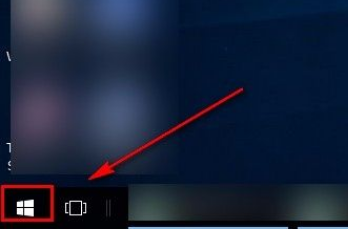
2、然后在开始图标按钮旁边会出现一个下拉框,我们在下拉框中找到“运行”选项并点击,就可以打开运行窗口。
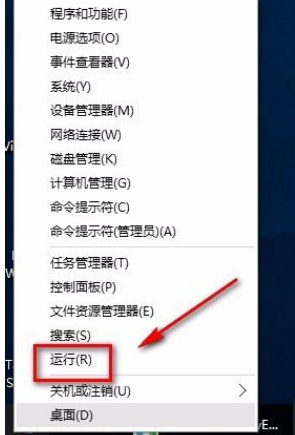
3、接下来界面上就会出现一个运行窗口,我们在窗口的文本框中输入“DxDiag”,并点击窗口底部的“确定”按钮就可以了。
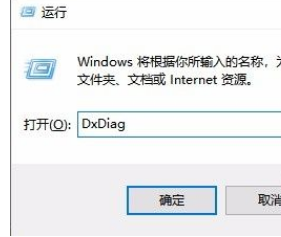
4、完成以上所有步骤后,界面上就会出现一个directx诊断工具页面,我们在页面上就可以查看到硬件配置的详细信息了,点击界面底部的“下一页”按钮,就可以查看更多的硬件信息。
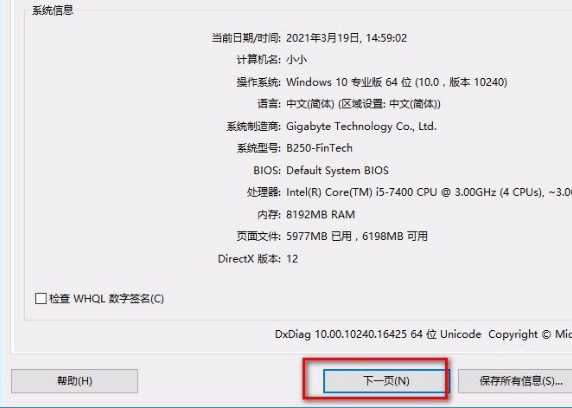
方法二
1、按照方法一中的第一步和第二步方法打开运行窗口,我们在窗口中的文本框中输入“cmd”,再点击“确定”按钮即可。
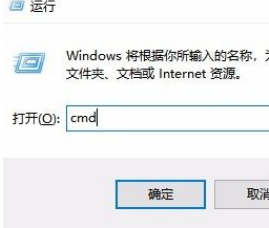
2、然后就会有一个命令页面出现在桌面上,我们在页面中输入“systeminfo”,之后在键盘上点击回车键就可以了。
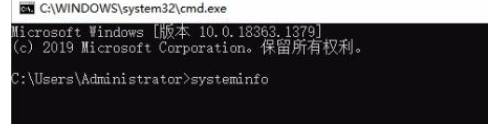
3、稍等片刻并加载完成后,我们就可以在命令页面上查看到全部的硬件配置情况了,如下图所示,大家可以作为参考。
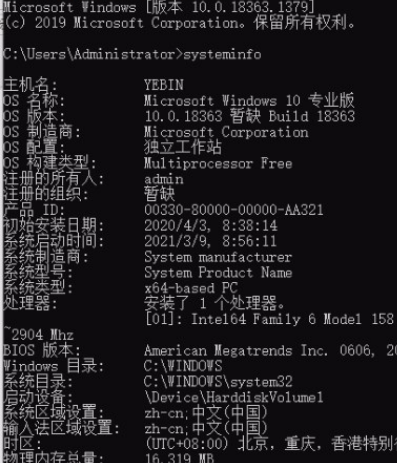
以上就是小编给大家整理的win10系统查看电脑硬件配置详细信息的具体操作方法,方法简单易懂,有需要的朋友可以看一看,希望这篇教程对大家有所帮助。
热门教程 周 月
Win10加入Windows预览体验计划失败错误码0x800BFA07怎么办?
6次 2Win7共享打印机怎么设置?
5次 3PPT如何以讲义的形式打印出来?
5次 4Win10系统Win快捷键不能用修复方法
5次 5Win10怎么取消开机pin登录?取消开机pin登录教程
5次 6如何让Win10升级到2004版本而不升级到20H2?
5次 7如何使用Restorator提取电脑软件图标?
5次 8Win11系统管理员权限怎么获取?
5次 9怎么避开Steam启动游戏?免Steam启动游戏教程
5次 10Word怎么查看和删除历史文档记录?
5次Win11系统管理员权限怎么获取?
14次 2Win11 PE安装教程 PE怎么安装Windows11详细教程
13次 3如何给PDF去除水印?编辑PDF文档有水印去除的方法
13次 4电脑怎么屏蔽某个特定网站?
12次 5word 2010页边距如何设置?页边距设置的操作步骤
11次 6怎么创建一个局域网?创建局域网的方法
11次 7FastStone Capture如何使用?FastStone Capture的使用方法
10次 8如何知道win10版本详细信息
10次 9Word使用通配符批量删除字母数字汉字教程
10次 10赛博朋克2077中怎么获得纳扎雷以津真天摩托车?
10次最新软件